Movimientos (Pagos)
196 - Cobranza - Acceso al listado de Movimientos.
Obtener información financiera consolidada
- Saldo inicial hoy ($): Es el total resultante de la suma de los movimientos al inicio del día de hoy, desde que comenzó el uso de la plataforma.
- Movimientos del día ($): El saldo total de los movimientos del día de hoy.
- Saldo Actual ($): Es el resultante de la suma de los dos puntos anteriores. Es decir, el saldo inicial de hoy más los movimientos de hoy. Este campo informará el saldo en tiempo real.
- Movimientos entre xx/xx/xxxx y xx/xx/xxxx ($): Es la suma de los movimientos en el rango de fechas seleccionado.
Buscar listado de movimientos
En el campo "Alumno", se puede buscar la información de un estudiante particular. Si dejamos el campo vacío, traerá un listado completo de estudiantes, coherente con el resto de los filtros establecidos
En los campos "Medio de Pago", "Cuenta" y "Punto de Venta", podrá seleccionar múltiples opciones manteniendo presionada la tecla Ctrl + clic en las opciones deseadas, por ejemplo filtrar los medios de pago Efectivo y Tarjeta de Crédito.
Una vez seleccionados los filtros deseados, presionar el botón Buscar se mostrarán debajo los resultados.
- Botón "Copy": Le permitirá copiar los datos del listado para pegarlo en otro documento.
- Botón "Excel": Le permitirá descargar la información en un archivo de formato excel.
- Botón "PDF": Le permitirá descargar la información en un archivo de formato PDF.
- Mostrar X filas: Le permitirá seleccionar el número de filas del listado, ya sean 10, 25, 50 o todas.
- El campo de búsqueda "Buscar": Le permitirá introducir un texto/valor y filtrar los resultados del listado.
- Adicionalmente, podrá ordenar haciendo clic en el título de cada columna, o bien filtrar los resultados.
- Haciendo clic en el primero, se abrirá en una nueva ventana, la ficha del estudiante.
- Haciendo clic en el segundo, se abrirá en una nueva ventana, la solapa de Cuotas de la ficha del estudiante.
167 - Cobranza - Permiso para registrar un movimiento de pago
Se abrirá el siguiente cuadro:
- Fecha Movimiento (obligatorio): Indicar la fecha del registro que desea ingresar.
- Tipo (obligatorio): Se refiere al tipo de movimiento que desea registrar, ya sea Ingreso, Egreso o Saldo inicial.
- Medio de Pago (obligatorio): Hace referencia a la manera en que se realiza el ingreso/egreso de dinero, de acuerdo a los medios de pago configurados previamente.
- Cuenta (obligatorio): Este campo indicará a qué cuenta se imputará el ingreso/egreso de dinero registrado, de acuerdo a las cuentas configuradas previamente.
Para registrar un Egreso, el importe siempre se indica en positivo. Luego la plataforma transformará el registro en un gasto y en negativo.
Eliminar un movimiento
IMPORTANTE - Un movimiento podrá ser eliminado, siempre y cuando no tenga factura/recibo electrónico asociado, en ese caso deberá realizarse una nota de crédito.


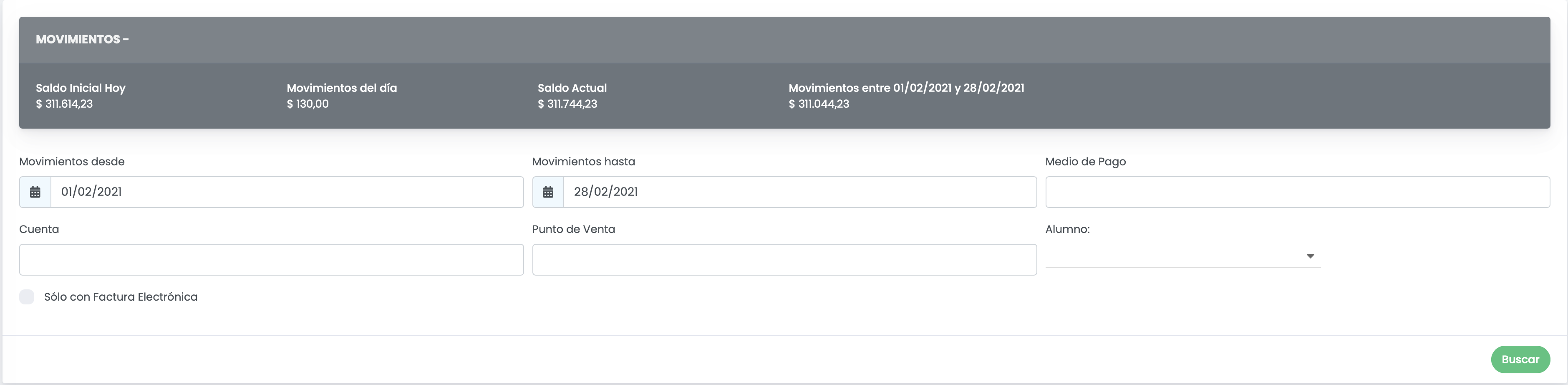
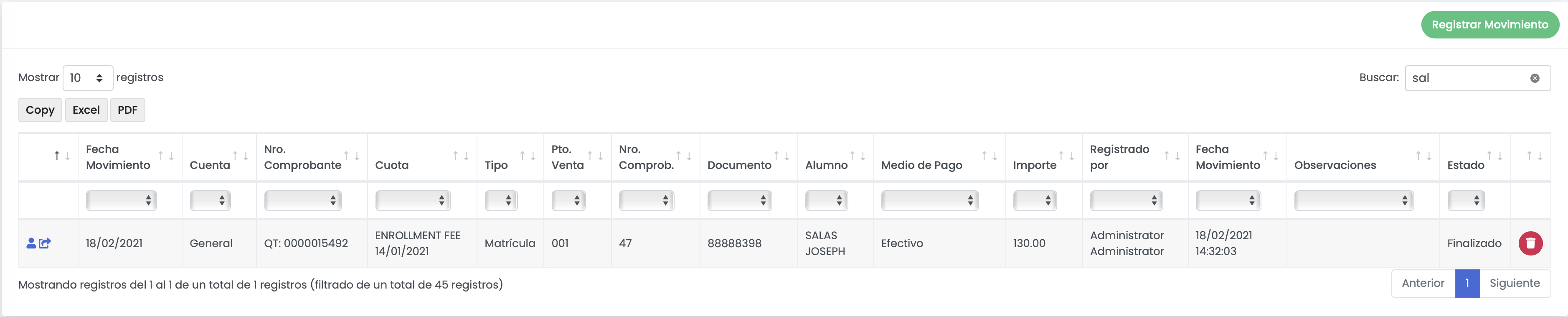
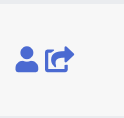
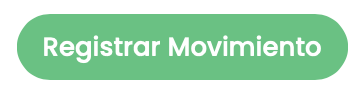
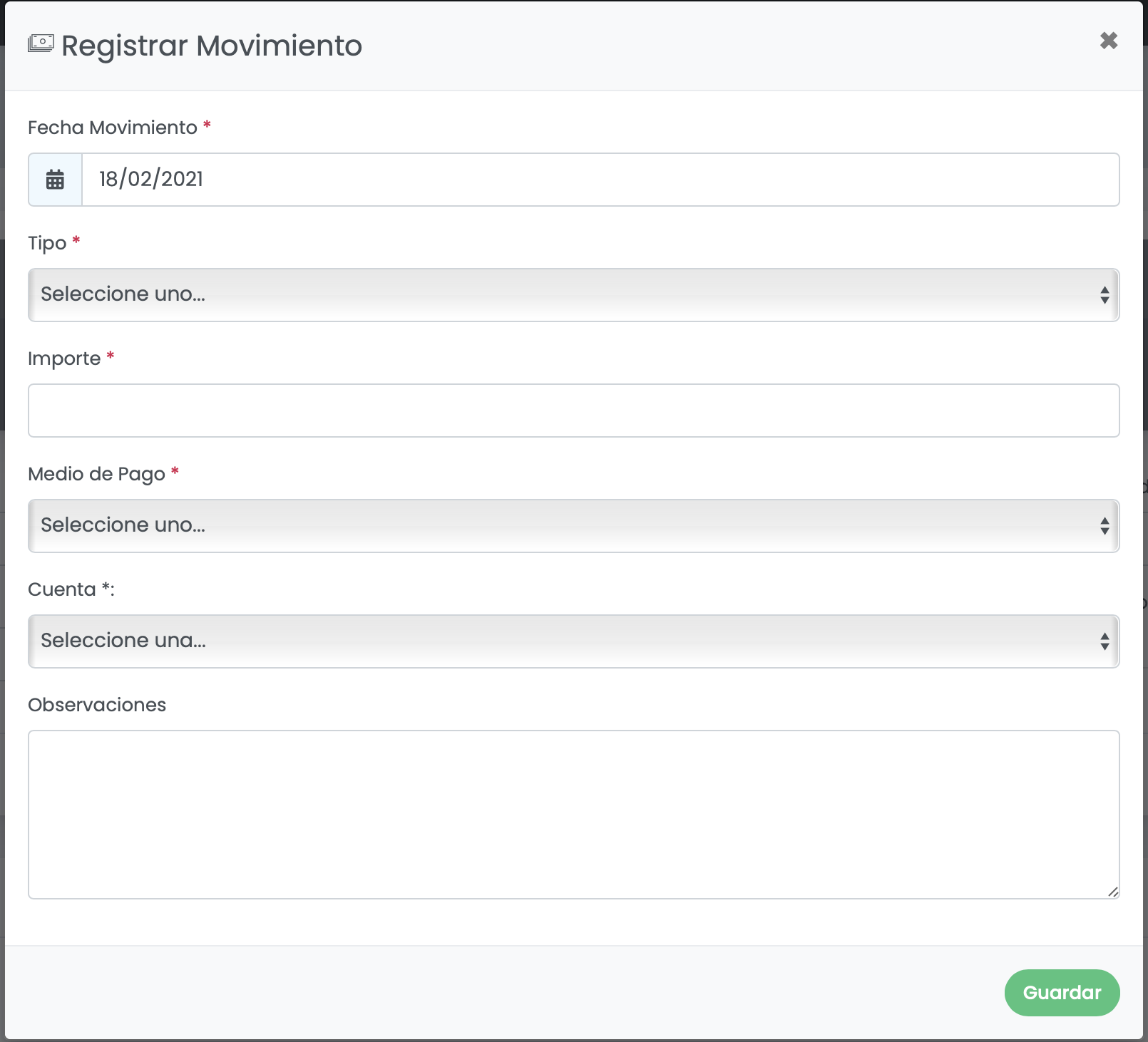

No Comments